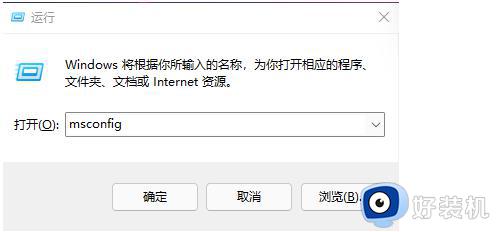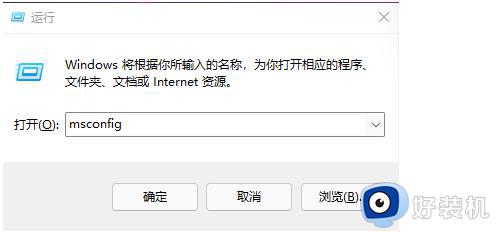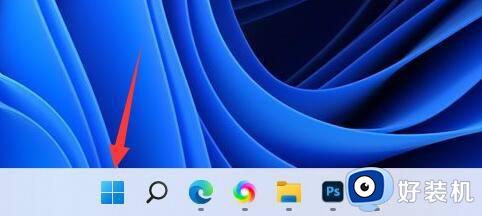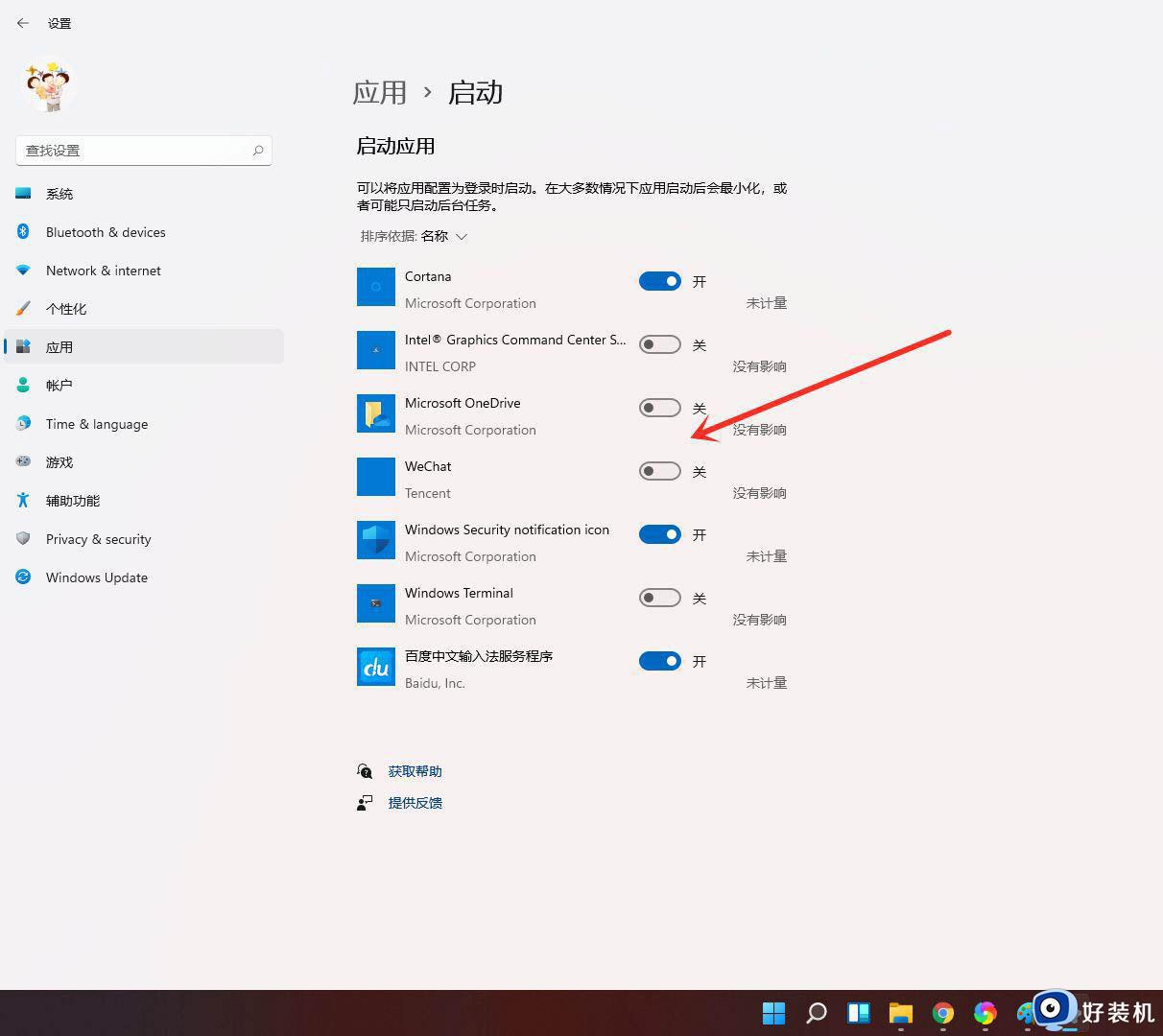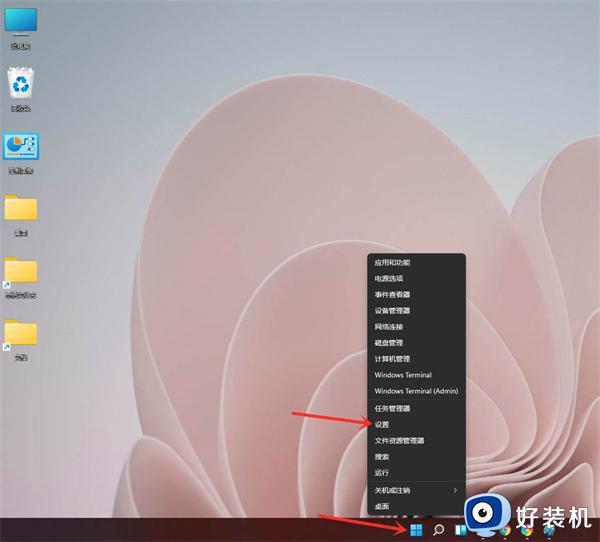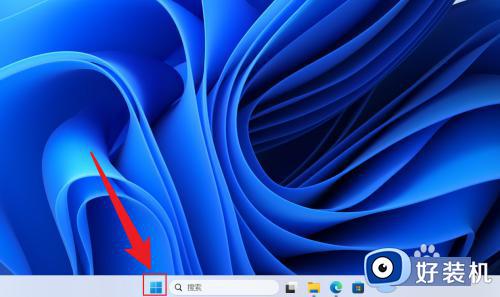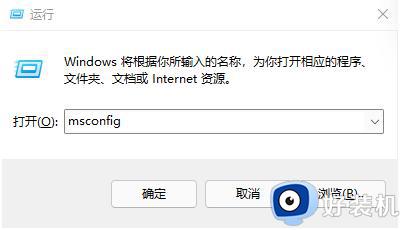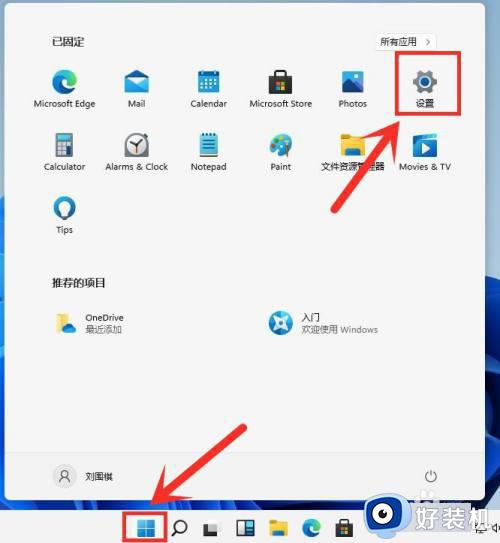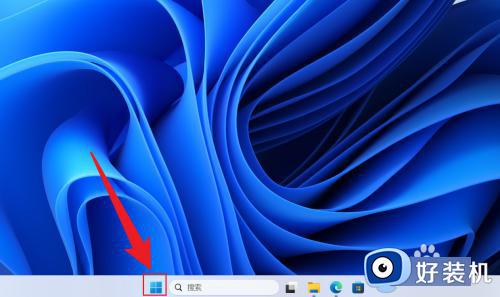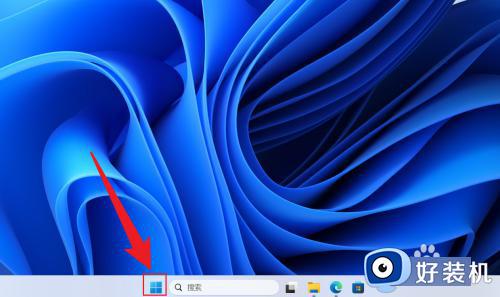win11设置开机启动项的具体方法 win11怎么设置开机启动项
时间:2023-07-10 14:17:11作者:zheng
我们在使用win11电脑的时候可以适当设置一些win11电脑的开机启动项,在不影响win11电脑的开机速度的前提下方便我们快速打开常用的应用,但是有些用户不知道该如何设置win11电脑中的开机启动项,今天小编就教大家win11设置开机启动项的具体方法,如果你刚好遇到这个问题,跟着小编一起来操作吧。
推荐下载:win11正式版下载
方法如下:
1、点击打开设置中的【应用】选项。
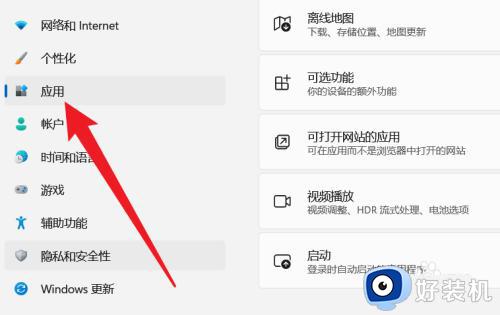
2、点击【启动】选项。
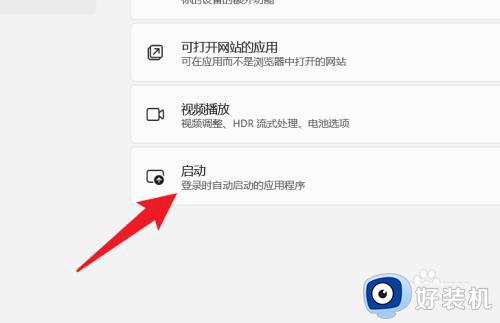
3、设置开机启动的应用完成操作。

以上就是关于win11设置开机启动项的具体方法的全部内容,还有不懂得用户就可以根据小编的方法来操作吧,希望能够帮助到大家。